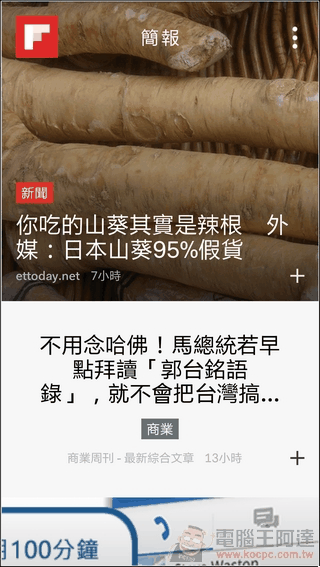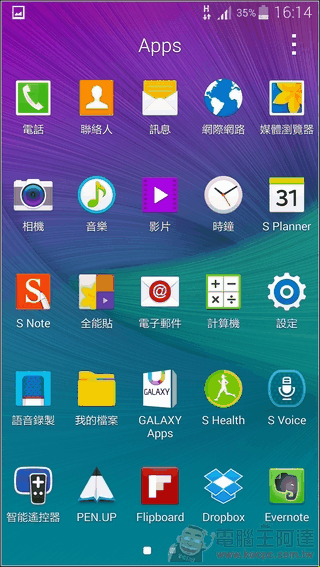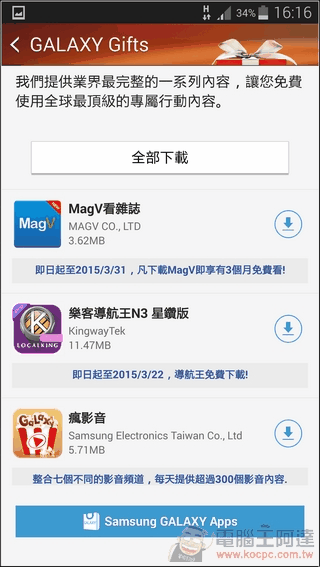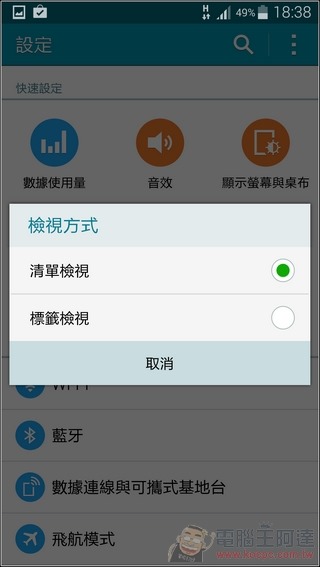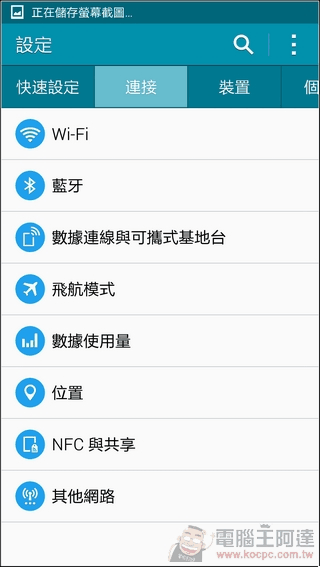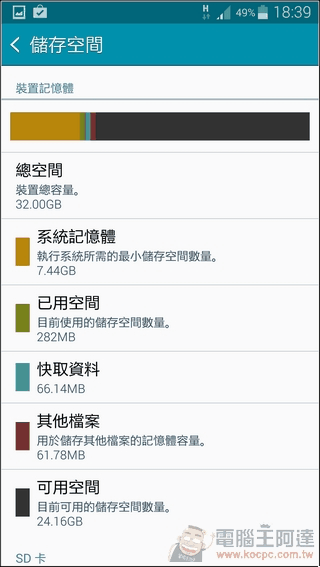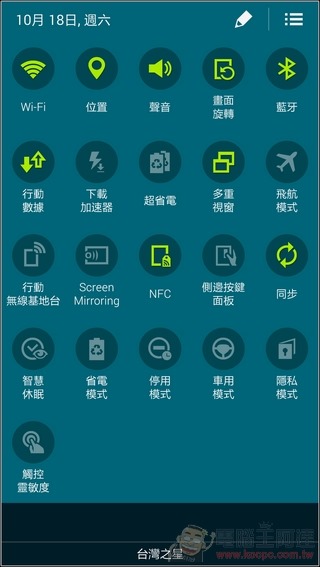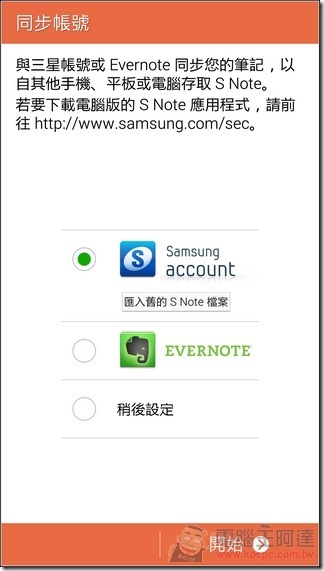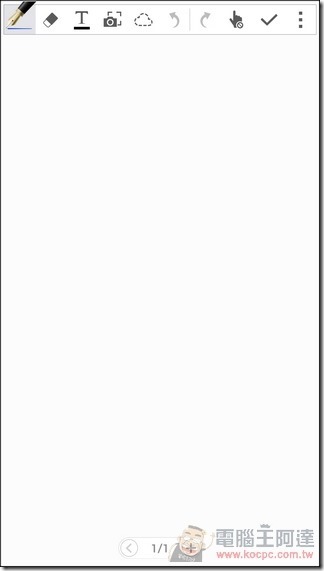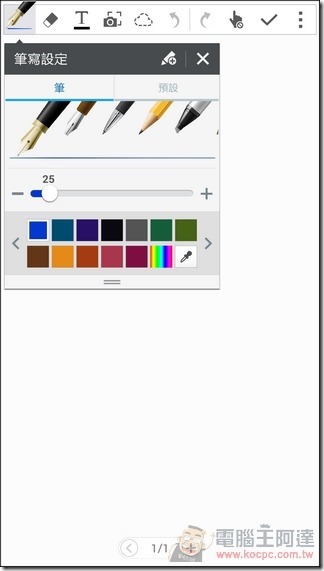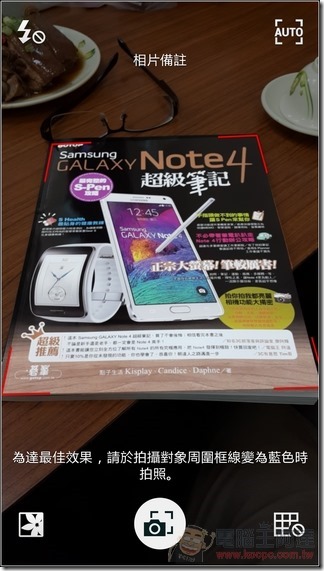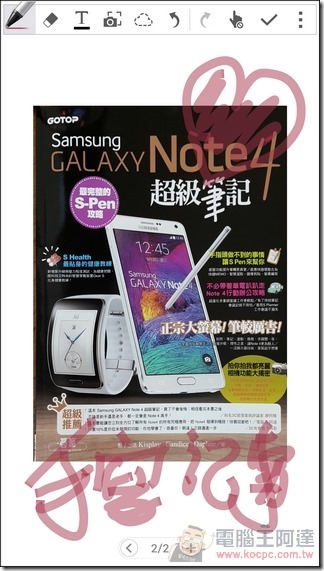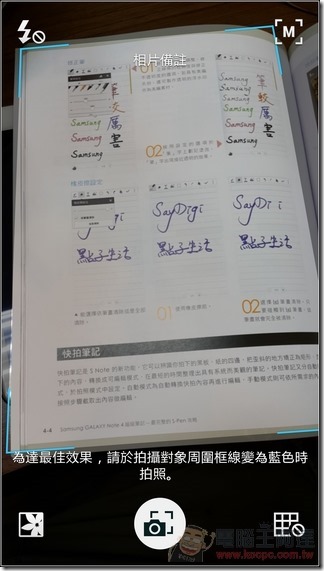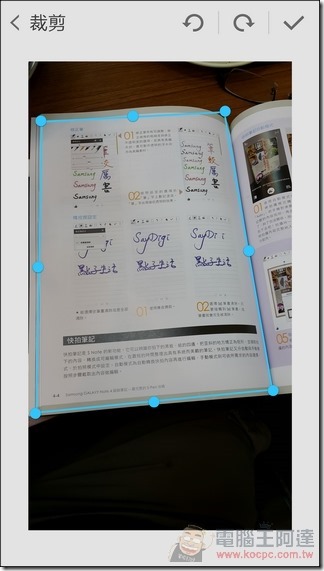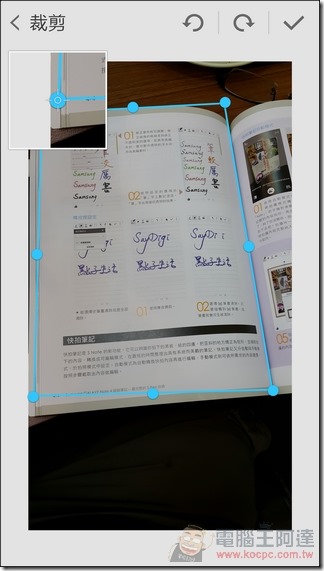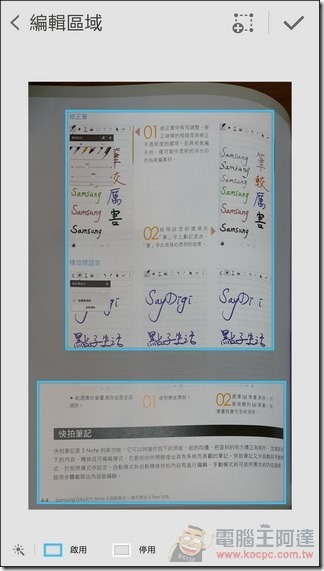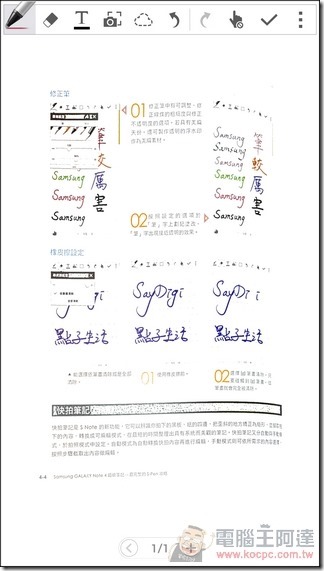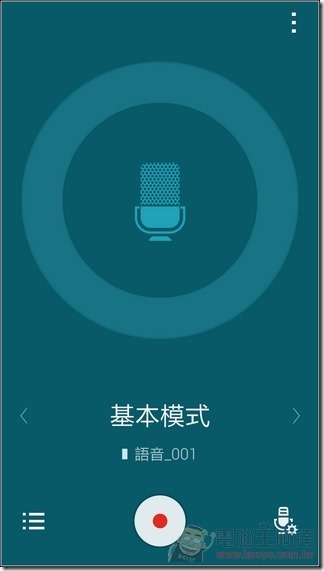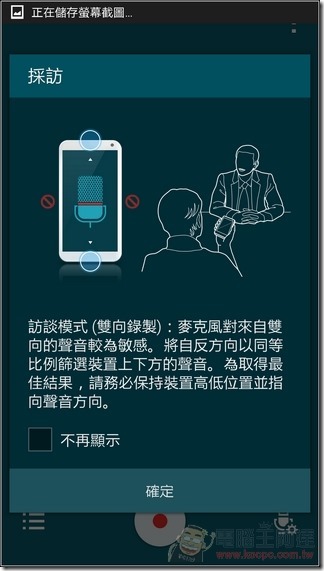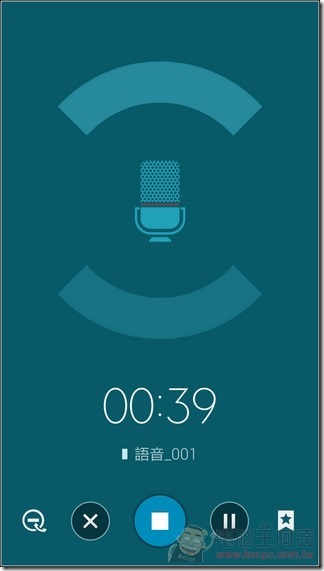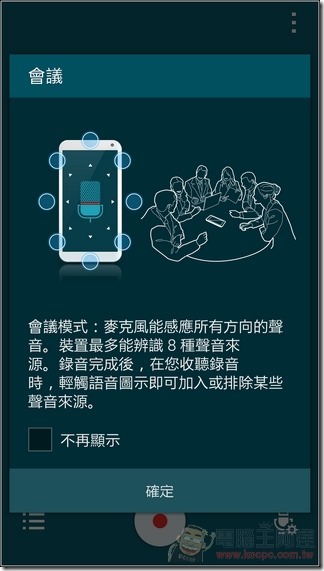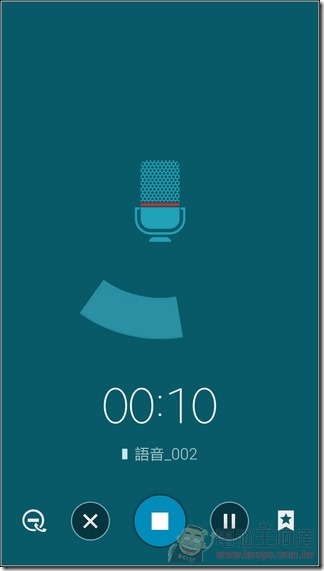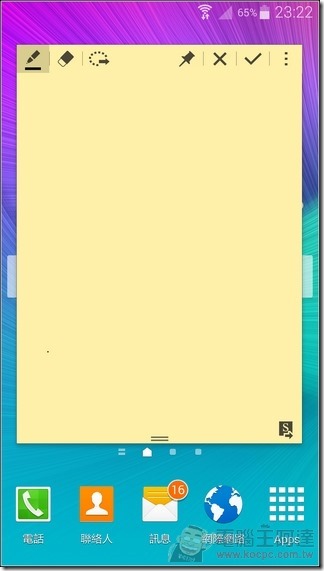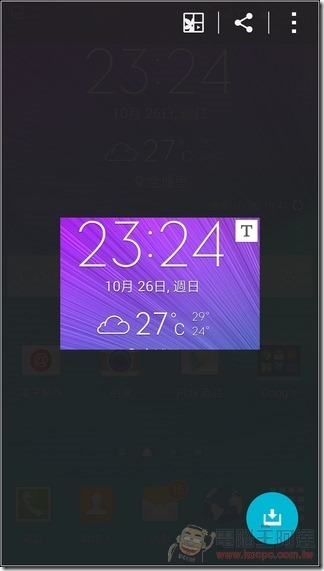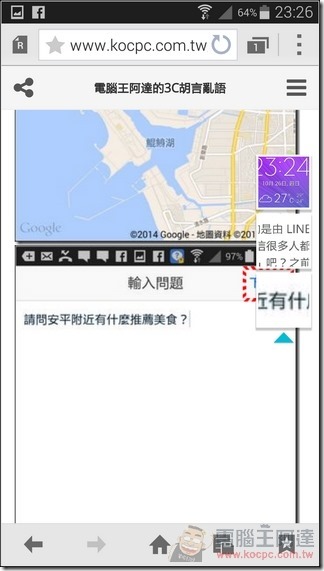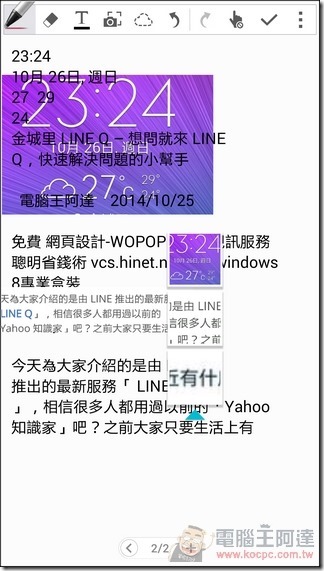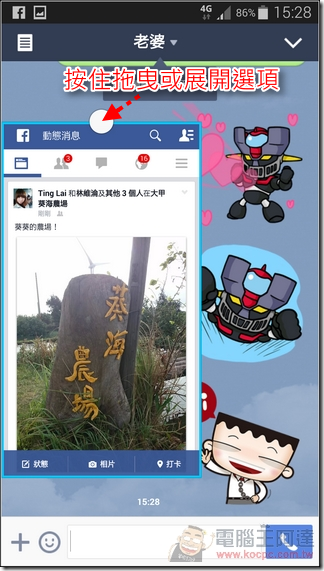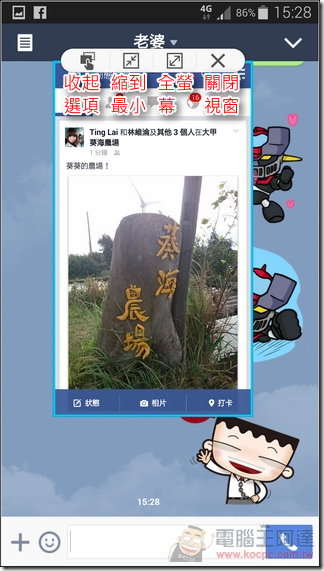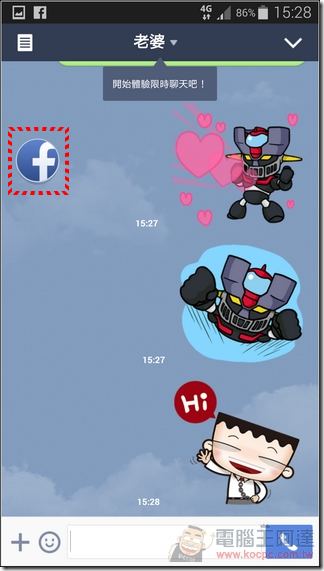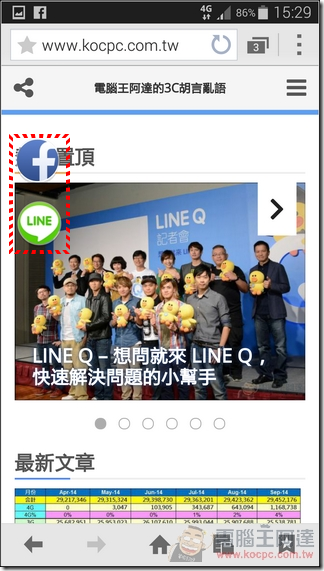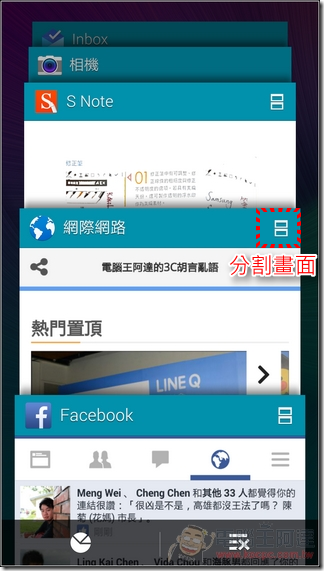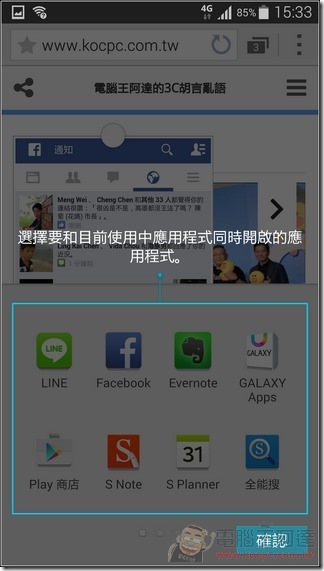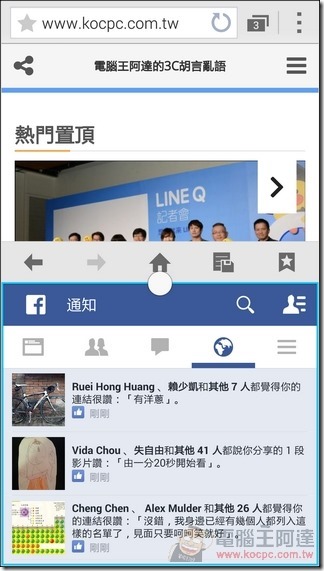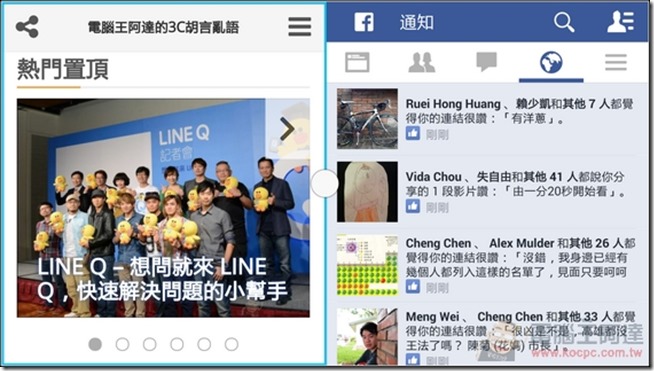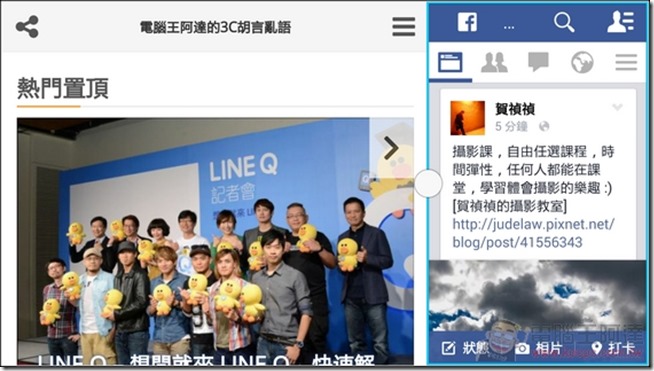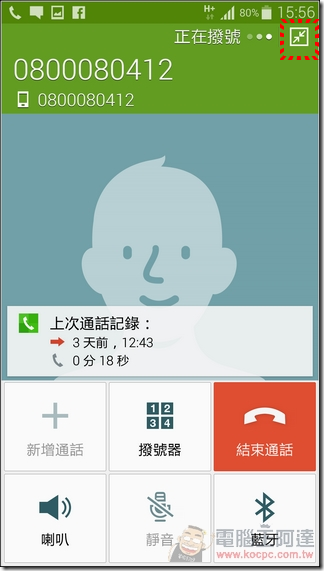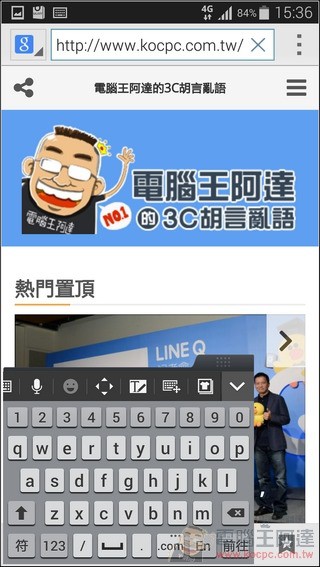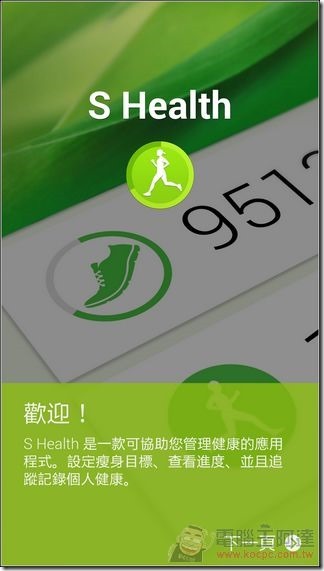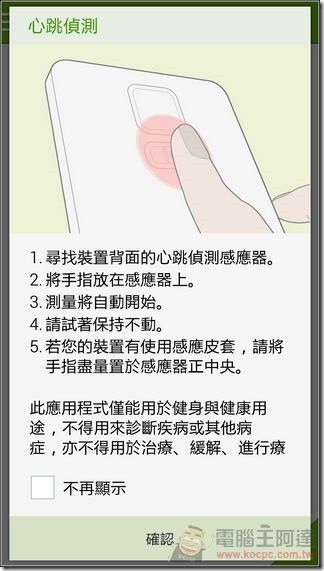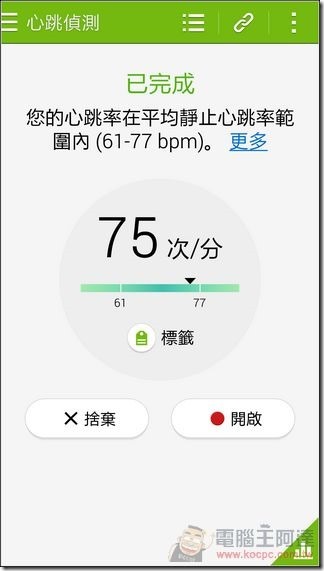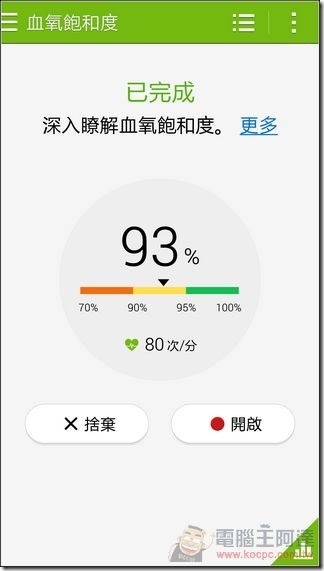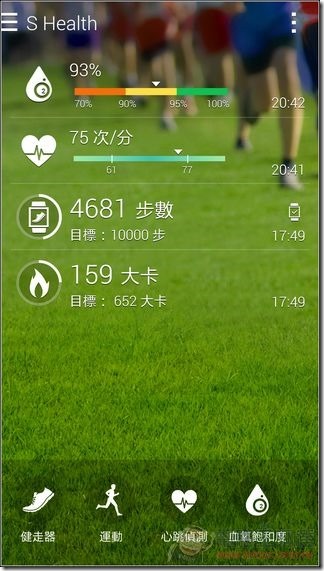Samsung GALAXY Note4軟體介紹
Samsung GALAXY Note4 原則上與三星系列機種一樣使用 TouchWiz 介面,主畫面除了基本的時間以外,還包含了 S Health、S Note、S Planner、GALAXY Gifts 與 Essentials 等應用,在主畫面最左邊的頁面是 Flipboard 雜誌:
內建的程式集與小工具清單,Note4 與以往三星旗艦我覺得比較大的不同點是,系統不再預設一大堆不一定會用到的應用,所以內建程式不多,官方另外透過 GALAXY Gifts 與 GALAXY Essentials 這兩個推薦應用來「建議」大家有什麼不錯的應用可裝 :
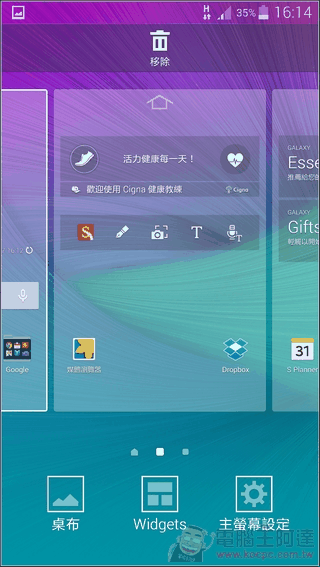
GALAXY Essentials 主要提供了 Samsung Apps 裡面推薦安裝的優質應用,有些都是以往直接內建在手機裡面的,如兒童模式、SideSync…,而 GALAXY Gifts 則是收集了三星獨家的好康應用,如可以看三個月的 MagV、其他手機要花錢買的導航王等等,其實以軟體來說,三星是相當敢「給」的廠商: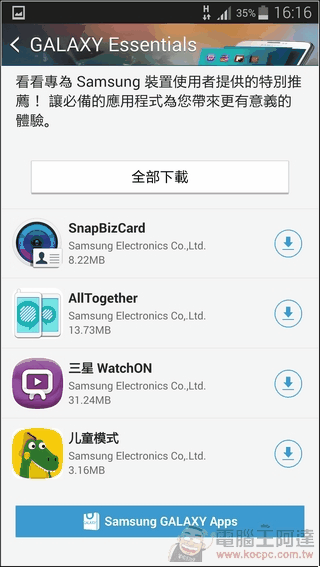
設定介面部分預設為簡易的清單介面,但這個介面跟原生介面差距有點大,不習慣的人也可以切換為標籤檢視模式: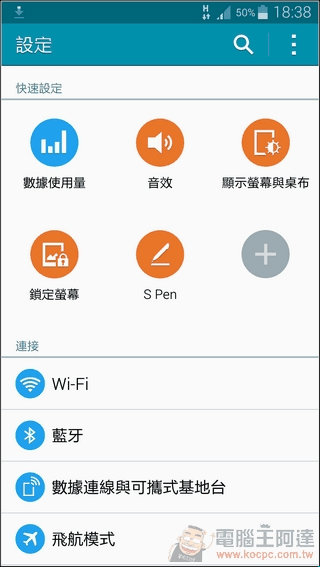
Note4 這次在台灣僅銷售 32 GB 版本,在沒安裝什麼軟體的環境下可用空間約 24GB 左右,很夠大家裝軟體了:
工作面板維持以往的左右拖曳切換各項功能的特點,也可以在設定中自己改變開關順序: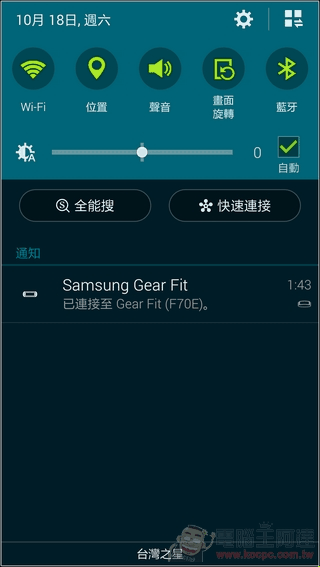
更加聰明好用的 S Note
Note 系列最大特點就是在於「筆」的相關應用,這次在 S Note 上面也增加了不少新功能,讓使用性更加全面,除了可以跟三星帳號內的紀錄同步,也提供相當受歡迎的筆記軟體「EVERNOTE」的整合:
一般手寫記事的使用上也跟以往相同,除了能插入各種素材、調整筆觸、粗細、顏色外這次最強的在於加入「快拍筆記」的應用:
「快拍筆記」其實是 S Note 裡面的直接拍照功能,但是他最神奇的是加入了「曲面修正」的功能,以往我們在開會時可能會需要拍攝桌上的文件、白板上的會議重點,但這樣存到筆記裡面的畫面絕對不會是「正的」,會有個歪斜的角度,而 S Note 的快拍筆記功能可以自動將文件、白板的內容轉正方便編輯使用:
除了系統自動辨識,您也可以自己設定文件角落方拉直轉正:
而且轉正後系統還會幫您分區域裁切內容,方便您編輯使用,比較可惜的是你只能編排拍攝的內容,快拍筆記並沒有「文字辨識」的效果:
▲Note4 的 S Note 其實還有非常多的應用撇步,阿達無法在這邊為大家一一說明(認真介紹可以寫本書了),想徹底活用的朋友可以參考好友 Kisplay 所著的「Samsung GALAXY Note4 超級筆記」一書喔!
超強八方位指向錄音
Note4 內建的錄音程式與一般三星手機的錄音程式看起來似乎沒多大差別,但由於 Note4 內建了三組指向性麥克風,可同時獨立錄製來自八個方向不同的聲音,以後訪問者與被訪者的聲音再也不會傻傻分不清了。
預設為基本模式,此時無方向性:
當切換為訪問模式時,麥克風會針對前後兩個方向進行指向性錄音,畫面上也會有兩個方向顯示聲音的來源:
切換到會議模式時錄音方向會細分到有八個方位,多人會議時也不會有聲音混在一起的問題:
感應快捷環
而 Note 系列最好用、最強大的「感應快捷環」也大幅進化,共有快捷 Memo、智慧選取、全能剪與快速截圖等四大功能,只要將 S Pen 接近 Note4 螢幕後按下筆身上的功能鍵就會自動啟動。
「快捷 Memo」可呼叫出內建的浮動記事,讓您隨時記錄稍縱即逝的靈感:
「智慧選取」是感應快捷環最大的進化:
「智慧選取」功能時可以隨時擷取畫面的任何一個角落的畫面,可以是多筆的圖片、文字或YouTube等內容:
這些被擷取的內容都會被集中放置在畫面旁邊或儲存在「全能貼」,最後一次匯入到 S Note 裡面進行編輯與整理,不論是圖片、網頁、文字通通都可以這樣擷取儲存,相當直覺與方便:
如果要清除掉智慧選取的內容,只要長點住內容不放後往上拖曳到垃圾桶即可:
「全能剪」是一個相當簡單易用的截圖工具,他可以擷取畫面上的任何畫面,並幫您進行裁切、去背的工作,也可以在 S Note 中進行圖片合成的動作:
以往要擷取畫面大家可能要按音量下+電源鍵吧?(三星是長按電源+HOME鍵),用 Note4 只要使用感應快捷環的「快速截圖」就可以了,另外用手掌左右刷過整個畫面也可以截圖喔:
一心多用的多工任意窗
「多工任意窗」其實並不是新功能,但 Note4 將他改的更好用了,其實 LG 或其他手機其實都有類似的浮動視窗應用,但只有三星是「所有程式」全部都能視窗多工的廠商。只要在任何程式由左上或右上以手指或 S Pen 往對角拉,原本執行的程式就會變成「視窗模式」並可以隨意拖曳調整位置與大小。除此之外按下視窗也會顯示「收起選項」、「縮到最小」、「全螢幕」與「關閉」等四種功能:
當縮到最小時該應用會變成一顆球在背景待命,你可以隨時展開,同樣的步驟也可以視窗化好幾個應用:
另一種切換多工的方式就更簡單了,直接按下多工切換鍵,在每個應用的右上有一個分割畫面的圖示,執行之後再由應用程式中選擇另一個要開啟的 App就完成分割畫面的多工了:
橫式看更舒服,還可以上下或左右拖曳決定那邊顯示面積佔比較大一點:
以往講電話的時候,電話畫面佔滿了整個螢幕,要查其他東西只能背景執行,現在也可以直接讓他縮小方便開啟其他應用,同時還可以執行擴音、靜音與掛斷等功能:
由於 Note4 擁有 5.7 吋超大螢幕,「正常人」無法一手操控螢幕的最角落,所以三星也設計了所謂的「浮動鍵盤」方便使用者單手輸入文字:
在三星內建的輸入法鍵盤上方拉 BAR 可以左右拖曳切換功能,您可以更換鍵盤主題、皮膚與執行「浮動鍵盤模式」,如此就可以將鍵盤按鍵放置於左側或右側,方便單手輸入操控: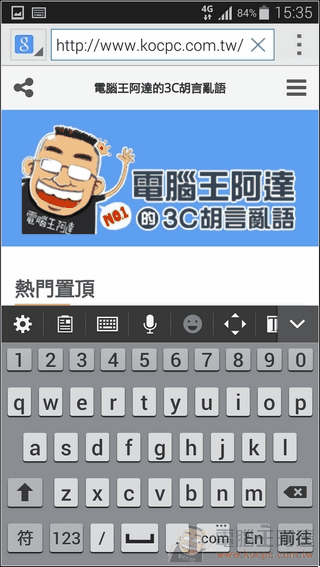
由 GALAXY S5 開始出現的「S Health」在 Note4 上面一樣完美執行,您不需要再購買運動手環就可以計算每天行走步數與活動量等資訊:
內建的心跳偵測感應器也可以讓您知道自己當前的心跳脈搏數與血氧濃度,另外也具備自拍的後置感應快門作用:
透過 S Health 就能辦到絕大部分高級運動手環的用途,對於使用者運動健身與健康管理相當方便: